内存卡打开没东西显示已满怎么办?
把内存卡插入电脑,这个过程很顺利,电脑也正常显示出了内存卡。但是一打开内存卡,里面啥东西也没有,但内存却占得满满的。这时候,你肯定会觉得非常奇怪,自己的文件都跑哪去了?是不是那些隐藏文件占了空间?再或者,有病毒在作怪?还有就是,如何把之前内存卡的数据给恢复出来呢?下面给大家一一解惑!

一、内存卡数据恢复所需工具:
高效简单的韩博士数据恢复,点击红字下载
二、内存卡打开没东西显示已满,数据恢复该注意什么?
1. 立即停止使用:首先停止对内存卡的任何读写操作,避免新数据覆盖,因为它会破坏原有的数据。
2. 恢复过程耐心等待:数据恢复过程可能较长,尤其是深度扫描,需要有足够的耐心等待扫描完成,千万别强行中断恢复过程。
3. 恢复数据存储位置:不要把恢复出来的数据直接存回原内存卡,而是选择电脑的分区来保存。
三、数据恢复软件恢复
韩博士内存卡恢复的详细步骤:
1. 打开韩博士数据恢复软件,这是内存卡数据恢复的必要步骤。然后,在软件界面中找到“场景模式”,点击“U盘/内存卡恢复”。
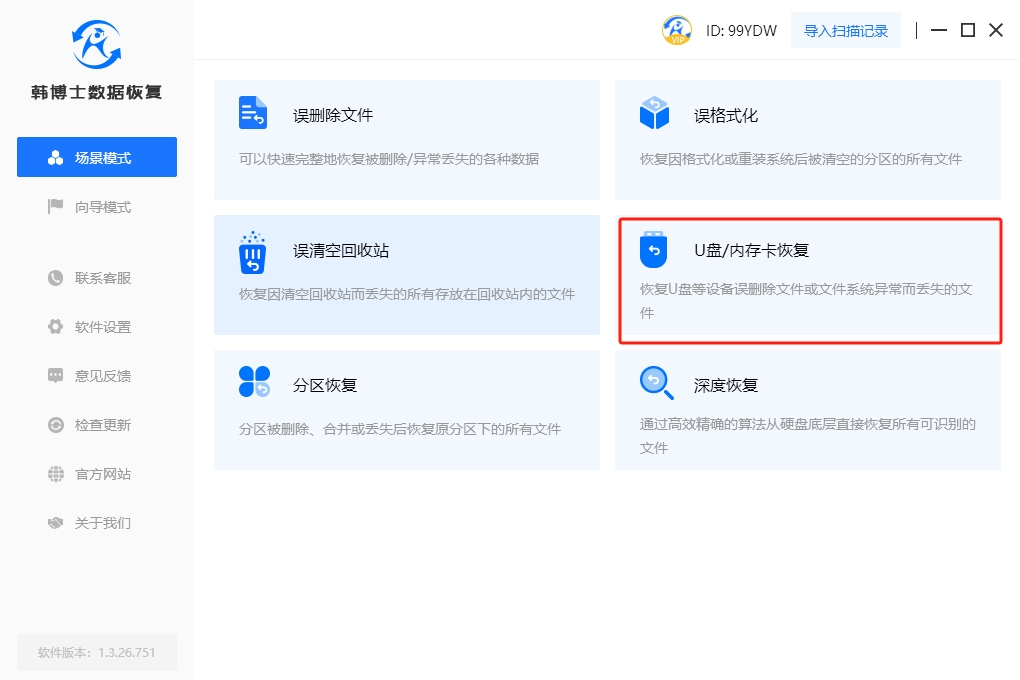
2. 要进行数据恢复,请先选择移动设备分区。接着,点击软件界面上的“开始扫描”,以启动扫描过程。
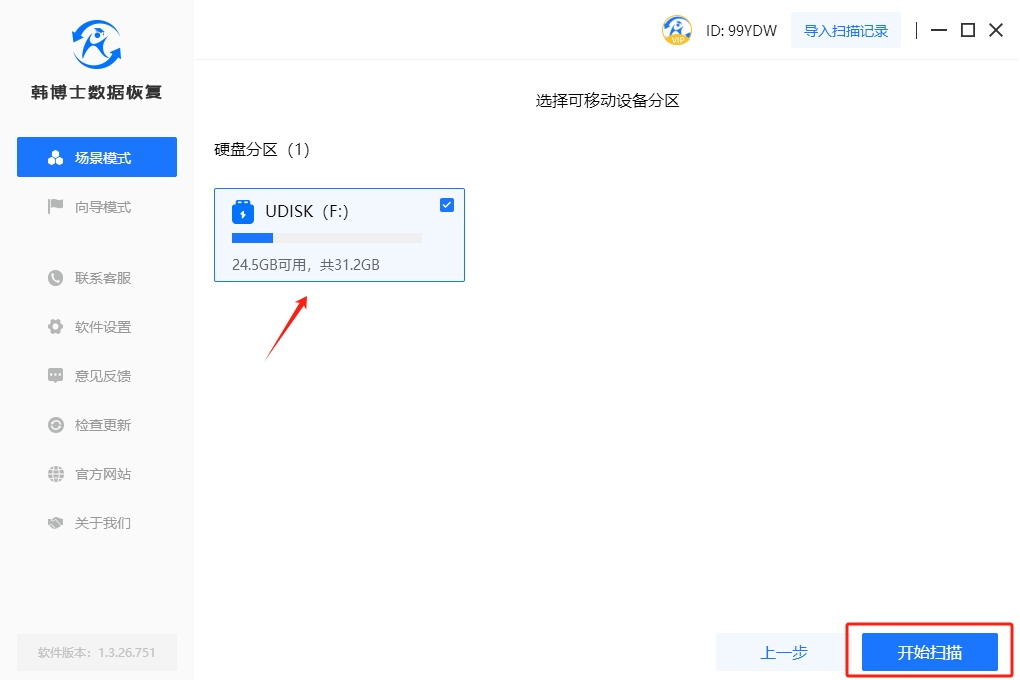
3. 韩博士正在自动对文件进行识别和扫描,无需手动干预,您只需安心等待即可,整个过程会自动完成。
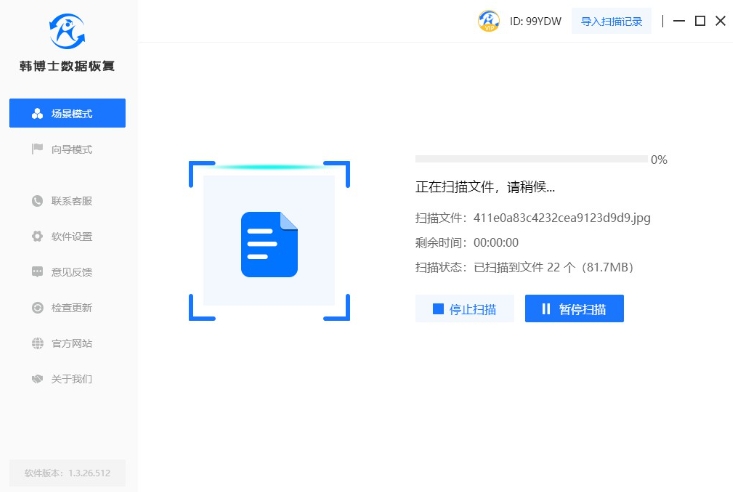
4. 扫描操作结束后,不要忘记点击“预览模式”,来检查文件的准确性。确认文件正确无误后,选中您想要恢复的文件,然后点击“立即恢复”。
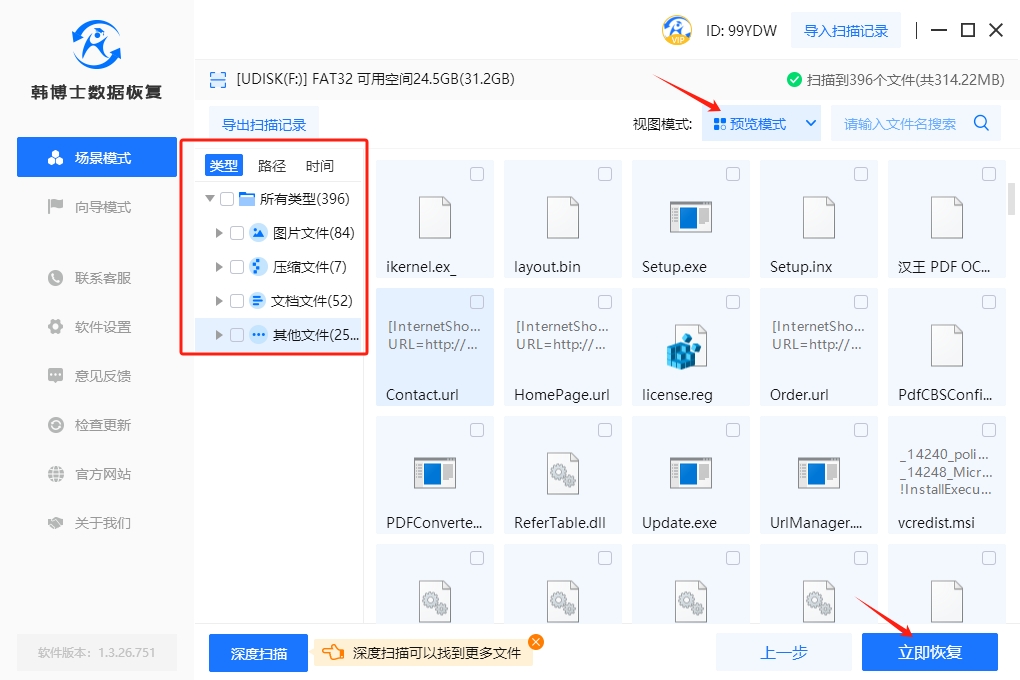
5. 系统会弹出一个窗口,让您选择文件恢复的存放位置,记得要点一下“浏览”,来选择具体的存储位置。为了保护您的数据,文件不能直接恢复到原始磁盘,所以务必选择其他盘作为存放位置。最终,恢复的文件将存储在您在“浏览”时所选的位置!
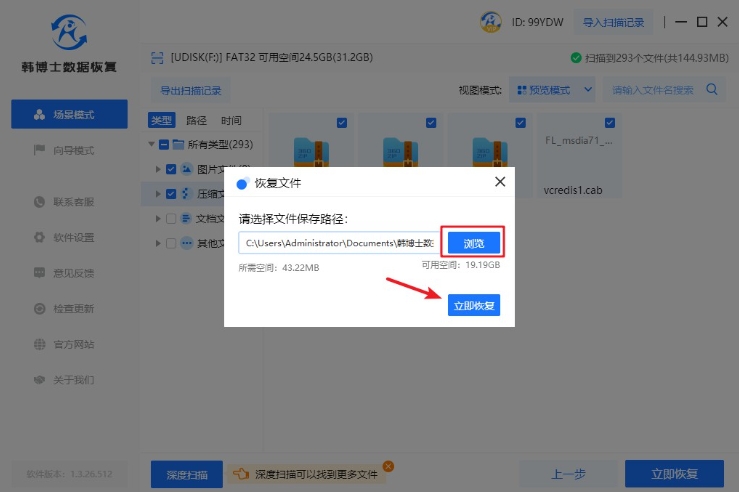
6. 数据恢复顺利完成,此时,请立即点击“查看”按钮,以找到已成功恢复的文件。

四、内存卡数据恢复的相关内容
1. sd卡内存不足怎么清理
首先,你可以检查SD卡中是否有一些不需要的文件。你可以浏览一下SD卡中的文件夹,删除那些你不再需要的内容,从而腾出更多的空间。
其次,你还可以清理一些临时文件或者缓存文件。很多应用会在使用过程中产生一些临时文件或者缓存文件,这些文件虽然对应用的正常运行有帮助,但是会占用不少的存储空间。你可以进入设备的设置,找到应用管理,然后清除各个应用的缓存文件,以释放更多的空间。
另外,你还可以考虑将一些大文件移动到其他存储介质中,比如电脑或者移动硬盘。如果你的SD卡中有一些大型的视频文件,可以考虑将它们移到其他设备中,以节省SD卡的空间。
最后,你还可以使用一些专门的清理工具来帮助你清理SD卡。有很多的清理工具可以帮助你识别出SD卡中的大文件或者无用文件,并帮助你一键清理,非常方便。
2. 内存卡显示了但用不了为什么
内存卡显示了但用不了,可能有很多原因。有时候,可能只是内存卡没有插好,或者接触不良,所以设备无法识别内存卡。这时候,你可以试着重新插拔一下内存卡,或者用其他设备来尝试一下。
但如果即便重新插拔了几次,内存卡仍然显示了但用不了,那就有可能是内存卡本身出了问题了。这种情况下,建议大家使用数据恢复软件,来帮助找回丢失的数据。
另外,有时候内存卡显示了但用不了,可能是因为设备的读卡器出了问题。这时候,你也可以更换一下读卡器,再试试能不能正常使用。
内存卡打开没东西显示已满如何解决?数据恢复过程中应细心谨慎,避免造成二次伤害,比如说不要写入新数据、不要编辑内存卡里的文件等等。然后通过专业的数据恢复工具,我们能够保证数据的完整安全。同时,以后在使用内存卡的时候,记得多备份哦!

